Napomena: Ovaj članak je odradio svoj posao i uskoro će biti obustavljen. Da biste sprečili poruku „Stranica nije pronađena“, uklanjamo veze za koje znamo. Ako ste kreirali veze do ove stranice, uklonite ih i zajedno ćemo održati veb povezanim.
Možete da odštampate konture, beleške govornika ili propratni sadržaj Vaše prezentacije kao korisne reference za sastanke ili uređivanje sesija:
|
Kada štampate ovo |
Otisak uključije |
|
Tekst na slajdovima, bez slika. |
|
|
Slika slajda na vrhu svake stranice, i povezane beleške govornika ispod nje. |
|
|
Jedna ili više sličica slajdova po stranici. Neki rasporedi uključuju namenski prostor za hvatanje beležaka. |
Štampanje slajdova u vidu prikaza strukture
-
Izaberite karticu DATOTEKA.
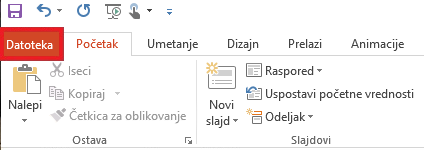
-
Kliknite na dugme Odštampaj.
-
Kliknite na stavku Slajdovi preko cele stranice, a zatim izaberite stavku Prikaz strukture sa padajuće liste Raspored štampanja.
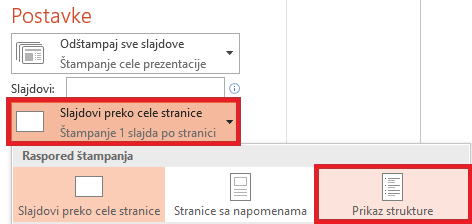
-
Podesite druge željene opcije štampanja i kliknite na dugme Odštampaj.
Štampanje slajdova sa beleškama govornika
-
Izaberite karticu DATOTEKA.
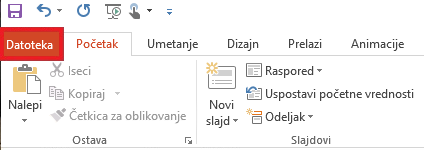
-
Kliknite na dugme Odštampaj.
-
Kliknite na stavku Slajdovi preko cele stranice, a zatim izaberite stavku Stranice sa beleškama sa liste Raspored štampanja.
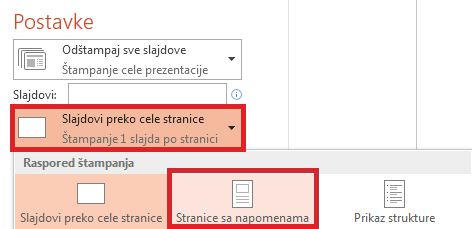
-
Podesite druge željene opcije štampanja i kliknite na dugme Odštampaj.
Štampanje propratnih sadržaja
-
Izaberite karticu DATOTEKA.
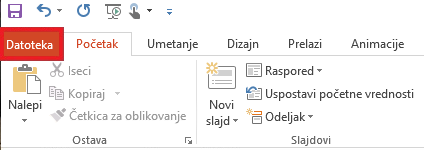
-
Kliknite na dugme Odštampaj.
-
Kliknite na stavku Slajdovi preko cele stranice, a zatim izaberite željenu opciju sa liste Propratni sadržaji.
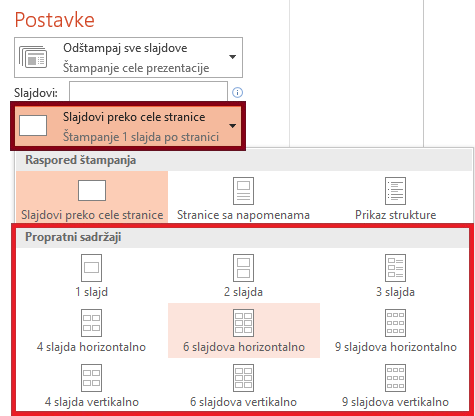
-
Podesite druge željene opcije štampanja i kliknite na dugme Odštampaj.










